![[Resuelto] Cómo a Fijar Bad_Module_Info Error en Windows 10 mientras Juego de azar?](http://es.pcerror-fix.com/wp-content/uploads/sites/5/2018/05/Fix-Bad_Module_Info-Error-in-Windows-10-1-1.png)
Es su PC / ordenador portátil que muestra Error Bad_Module_Info en Windows 10 mensaje de error al jugar juegos como PUBG, CS: GO o Fortnite, Apex legends?
¿O sufres un problema de bloqueo del juego con un mensaje de error “bad_module_info ha dejado de funcionar” ¿mensaje de error?
En caso afirmativo, entonces estás en el lugar correcto, aquí en este blog aprenderás los diferentes trucos para supercar Error Bad_Module_Info en Windows 10 mensaje de error.
Este mensaje de error generalmente comienza a aparecer justo después de instalar el Actualización de creadores de Windows 10 (1709). Los usuarios de Windows 10 han estado recibiendo el Error Bad_Module_Info mientras jugaba juegos de Steam, y según ellos, este problema comenzó después de actualizar a Fall Creators Update.
Una vez que su sistema se contamina con este mensaje de error, todas sus aplicaciones, especialmente los juegos, comienzan a fallar en el modo de ejecución o cuando intenta ejecutarlo. Mientras juegan los juegos famosos, los jugadores informan el mensaje de error como bad_module_info apex legends, bad_module_info PUBG, bad_module_info Fortnite y otros.
Bueno, no importa en qué juego obtengas el bad_module_info ha dejado de funcionar mensaje de error, aquí revise las soluciones completas para deshacerse del error.
Si padece este problema y desea deshacerse de Error Bad_Module_Info en Windows 10 luego aplique los métodos a continuación uno por uno.
Cómo a Fijar Bad_Module_Info Error en Windows 10
Fijar 1: Trate de cambiar el valor de memoria virtual
Si está ejecutando Windows 10 (v1709) en un SSD, puede cambiar fácilmente la memoria virtual. Esto evitará que aparezca el mensaje de error bad_module_info.
1: Presione Windows + PauseBreak para abrir el Sistema.
2: En el lado izquierdo, haga clic en la Configuración Avanzada Del Sistema. Navega a la pestaña Avanzado. Bajo el Rendimiento, tema, haga clic en la página Configuración -> Opciones de rendimiento.
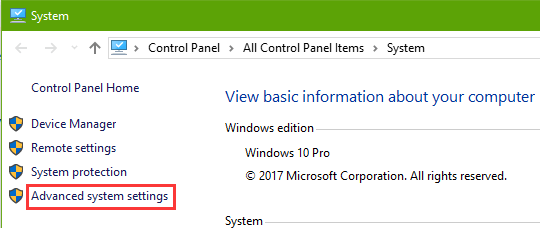
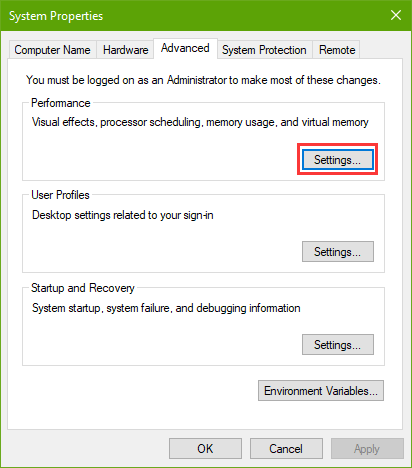
3: Vaya a la pestaña Avanzado y luego haga clic en el botón Cambiar.
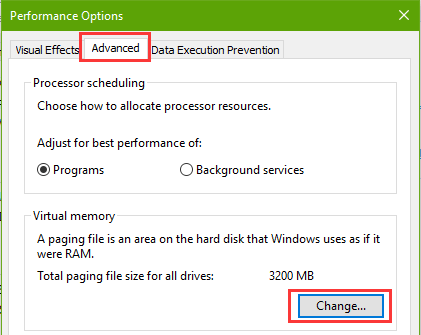
4: Ahora, debe desmarcar la opción Administrar automáticamente el tamaño del archivo de paginación para todas las unidades. Seleccione el Tamaño personalizado para corregir el tamaño de archivo de paginación apropiado para cada unidad del sistema.
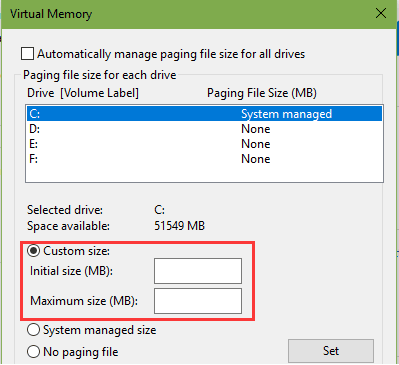
Fijar 2: Deshabilitar la optimización de pantalla completa
1: Averiguar qué aplicación está mostrando este error y haga clic derecho en el .exe o el acceso directo de la aplicación -> Elija las Propiedades.
2: Después de eso, vaya a la pestaña Compatibilidad presente en Configuración y marque la casilla que se encuentra detrás de Desactivar optimizaciones de pantalla completa.
3: Presione Aplicar y reinicie su computadora.
Espero que esto funcione para que usted resuelva las leyendas de bad_module_info que dejaron de funcionar o bad_module_info apex error de accidente en Windows 10.
Adicional Leyendo: [FIJA] Dragon Ball XenoVerse PC Juego Errores- Crashes, Retraso, Congelación, Error De Conexión & otros
Fijar 3: Habilite el modo de compatibilidad de PUBG en Windows 10
Se descubre que PLAYERUNKNOWN’S BATTLEGROUND no es compatible con la última versión. Actualización de Windows 10 Fall Creator (v1709), por lo tanto, debe habilitar el modo de compatibilidad del archivo .exe de PUBG para solucionar el problema de bloqueo bad_module_info. Siga los pasos dados a continuación:
1: Haga clic derecho en el archivo .exe de su PUBG y seleccione Propiedades.
2: Navega hasta el Compatibilidad lengüeta. Marque la opción Ejecute este programa en modo de compatibilidad que presente Bajo la Modo de compatibilidad. Después de eso, haga clic en el menú desplegable y elija Windows 7.
3: Compruebe si el Anular el comportamiento de escalado de DPI alto y luego elegir el Aplicación del menú desplegable de Escalamiento realizar por.
4: Ahora, verifique el Ejecute este programa como administrador.
5: Por último, haga clic en Aplicar y en el botón OK.
Después de eso, intente ejecutar PUBG nuevamente y verifique si el error de bloqueo “bad_module_info ha dejado de funcionar” o “bad_module_info PUBG“. Si todo está bien, debe revertir su sistema a las versiones anteriores de Windows 10.
Fijar 4: Actualice sus controladores de GPU
1: Ve a la Administrador de dispositivos y haga clic derecho en GPU (esto se presentará en Adaptadores de pantalla).
2: Elija el Controlador De Actualización.
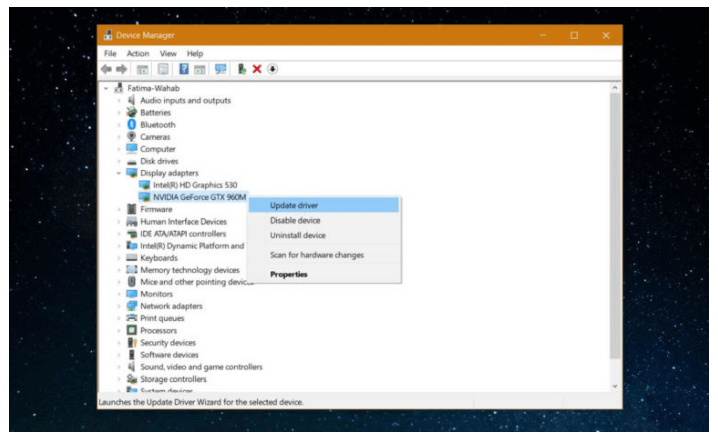
Después de actualizar los controladores de su GPU utilizando el proceso anterior, se sugiere verificar también el fabricante de su GPU (NVIDIA o AMD) y luego hacer clic en su sitio web y descargar la actualización disponible desde allí.
Obtenga Driver Updater para actualizar y corregir los errores relacionados con los controladores automáticamente.
Fijar 5: Actualiza tu BIOS
BIOS (Basic Input / Output System) es una de las partes importantes de cualquier sistema de ventanas. Proporciona comunicación entre los componentes de hardware de la computadora y el sistema operativo.
Por lo tanto, una vez que el BIOS se desactualiza, puede provocar errores de bloqueo del juego como “bad_module_info ha dejado de funcionar“.
Por lo tanto, se sugiere actualizar su BIOS. Para hacer esto, primero debe averiguar el fabricante de su placa base y luego visitar el sitio de soporte de productos de su placa base.
Desde aquí puede descargar la última actualización para su BIOS. Después de descargarlo, instálelo en su sistema y vea si el problema está solucionado o no.
Adicional Leyendo: [Fijo] Resident Evil 7 Biohazard Juego choca, Errores & amp; ¡Más!
Fijar 6: Ejecutar Game Booster
Bueno, si ninguna de las correcciones anteriores funciona para que pueda corregir el error bad_module_info mientras juega, entonces se sugiere ejecutar Game Booster. Esta es una herramienta avanzada, que soluciona el problema de bloqueo y bloqueo del juego. También resuelve el problema de bajo FPS o retraso del juego y aumenta la jugabilidad para que disfrutes de una experiencia de juego más fluida y rápida.
Obtenga Game Booster para mejorar la experiencia de juego
Conclusión
Entonces, se trata de cómo solucionar el error bad_module_info en Windows 10 mientras juegas o ejecutas las aplicaciones de gráficos altos.
Las soluciones dadas son efectivas y funcionan para que muchos usuarios corrijan los errores. Pruebe las soluciones dadas una por una y verifique cuál funciona para usted.
Además, si las soluciones anteriores no funcionan o no, se sugiere ejecutar la PC Reparar Herramienta, para reparar el escaneo y corregir los errores internos del sistema. muchas veces debido a errores internos como corrupción del registro, error de DLL o corrupción de archivos del sistema los usuarios comienzan a recibir los errores o problemas mientras juegan
Esta utilidad de reparación reparará todos los errores de Windows y optimizará el rendimiento de la PC con Windows.
Espero que el artículo te haya funcionado para resolver todas tus dudas
Buena suerte…!
Hardeep has always been a Windows lover ever since she got her hands on her first Windows XP PC. She has always been enthusiastic about technological stuff, especially Artificial Intelligence (AI) computing. Before joining PC Error Fix, she worked as a freelancer and worked on numerous technical projects.